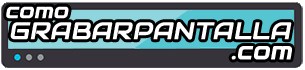Si un usuario tiene problemas para ajustar el brillo de la pantalla en Windows 11, hay varios pasos que puede seguir para solucionarlo. En primer lugar, debería verificar si los controladores de la tarjeta gráfica están actualizados. Esto se puede hacer a través del Administrador de dispositivos o descargando los controladores directamente desde el sitio web del fabricante. Si los controladores están actualizados y el problema persiste, se puede intentar deshabilitar y habilitar nuevamente la tarjeta gráfica desde el Administrador de dispositivos. También se puede probar reiniciando el servicio de Pantalla en el Administrador de tareas. Si ninguna de estas soluciones funciona, se puede considerar el uso de software de terceros como f.lux o Dimmer, que permiten ajustar el brillo de la pantalla de manera independiente.
Incapacidad de ajustar brillo en pantalla Windows 11
La incapacidad de ajustar el brillo en pantalla es un problema que puede surgir en Windows 11 y puede afectar la experiencia del usuario al utilizar su computadora. Este problema puede manifestarse de diferentes formas, como la ausencia de la opción de ajuste de brillo en la configuración, la falta de respuesta al intentar ajustar el brillo a través de los atajos de teclado o la incapacidad de guardar los cambios realizados en la configuración de brillo.
Existen varias posibles causas para este problema. Una de ellas puede ser un controlador de gráficos desactualizado o incompatible. Los controladores de gráficos son responsables de controlar el brillo de la pantalla, por lo que si están desactualizados o son incompatibles con Windows 11, es posible que se produzca la incapacidad de ajustar el brillo.
Otra posible causa podría ser un conflicto con otro software o configuración del sistema. Algunas aplicaciones o configuraciones pueden interferir con la capacidad de ajustar el brillo de la pantalla. En estos casos, puede ser necesario identificar y desactivar temporalmente cualquier software o configuración que esté causando el conflicto.

Para solucionar este problema, se pueden seguir una serie de pasos. En primer lugar, es recomendable verificar si hay actualizaciones disponibles para los controladores de gráficos. Esto se puede hacer a través del Administrador de dispositivos, donde se puede seleccionar la tarjeta gráfica y buscar actualizaciones de controladores.
Si no se encuentran actualizaciones de controladores, se puede intentar desinstalar y reinstalar el controlador de gráficos. Esto se puede hacer nuevamente a través del Administrador de dispositivos, seleccionando la tarjeta gráfica y eligiendo la opción de desinstalar. Después de reiniciar el sistema, Windows 11 debería reconocer y reinstalar automáticamente el controlador de gráficos.
Si el problema persiste, se puede intentar iniciar Windows 11 en modo seguro para determinar si algún software o configuración está causando el conflicto. En modo seguro, se desactivan temporalmente todos los programas y configuraciones de terceros, lo que permite determinar si alguno de ellos está afectando la capacidad de ajustar el brillo. Si el problema no ocurre en modo seguro, se puede considerar desactivar temporalmente los programas o configuraciones sospechosas para identificar la causa del conflicto.
Mi consejo final sería asegurarte de que los controladores de tu tarjeta gráfica estén actualizados. Puedes verificar esto yendo al Administrador de dispositivos en tu computadora. Si hay una actualización disponible, descárgala e instálala. Esto puede resolver el problema y permitirte ajustar el brillo de la pantalla en Windows 11. Espero que esto te ayude. ¡Buena suerte!